Windows 10'da YourPhone.exe işlemi nedir? Nasıl Devre Dışı Bırakılır?
Çeşitli / / November 28, 2021
Windows Görev Yöneticisi, kullanıcılara bilgisayarlarında çalışan tüm aktif ve pasif (arka plan) işlemlere bir göz atma olanağı sağlar. Bu arka plan işlemlerinin çoğu, Windows işletim sisteminin sorunsuz çalışması için gereklidir ve yalnız bırakılacaktır. Bununla birlikte, birkaçı önemli bir amaca hizmet etmemekte ve devre dışı bırakılabilmektedir. Görev yöneticisinin en altında (işlemler alfabetik olarak düzenlendiğinde) bulunabilen bu tür işlemlerden biri YourPhone.exe işlemidir. Birkaç acemi kullanıcı bazen sürecin bir virüs olduğunu varsayar, ancak emin olun, öyle değil.
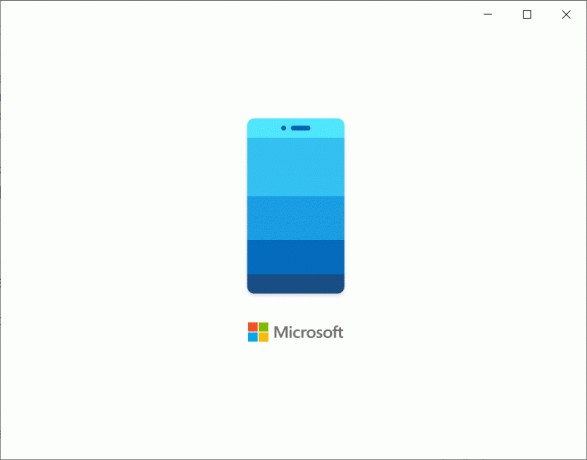
İçindekiler
- Windows 10'da YourPhone.exe işlemi nedir?
- Telefonunuzu Bilgisayarınıza Nasıl Bağlarsınız?
- Telefonunuzun Bilgisayarınızla Bağlantısını Nasıl Kaldırırsınız
- Windows 10'da YourPhone.exe işlemi nasıl devre dışı bırakılır
- Telefonunuz Uygulamanızı Kaldırma
Windows 10'da YourPhone.exe işlemi nedir?
Telefonunuz işlemi, aynı ada sahip yerleşik bir Windows uygulamasıyla ilişkilidir. Yeni başlayanlar için, uygulama adı oldukça açıklayıcıdır ve kullanıcıların cep telefonlarına bağlanmasına/senkronize etmesine yardımcı olur. Cihaz, sorunsuz bir çapraz cihaz için Windows bilgisayarlarına hem Android hem de iOS cihazları desteklenir tecrübe etmek. Android kullanıcılarının indirmesi gerekir
Telefon Arkadaşınız uygulama ve iPhone kullanıcıları, PC'de devam et İlgili telefonlarını Windows'a bağlamak için uygulama.Telefonunuz bağlandıktan sonra, tüm telefon bildirimlerini kullanıcının bilgisayar ekranına iletir ve o anda telefonunda bulunan fotoğrafları ve videoları senkronize etmesine olanak tanır. bilgisayarla, metin mesajlarını görüntüleyin ve gönderin, telefon görüşmeleri yapın ve alın, müzik çalmayı kontrol edin, telefonda yüklü uygulamalarla etkileşim kurun, vesaire. (Bu özelliklerden bazıları iOS'ta kullanıma sunulmamıştır). Uygulama, cihazları arasında sürekli gidip gelen kullanıcılar için son derece kullanışlıdır.
Telefonunuzu Bilgisayarınıza Nasıl Bağlarsınız?
1. Düzenlemek Telefonunuzun tamamlayıcı uygulaması cihazınızda. Microsoft hesabınızı kullanarak oturum açmayı seçebilir veya bu öğreticinin 4. adımında oluşturulan QR'yi tarayabilirsiniz.

2. Bilgisayarınızda, düğmesine basın Windows tuşu Başlat menüsünü etkinleştirmek ve Uygulama listesinin sonuna kadar kaydırmak için Tıklamak Telefonunuz açmak için.
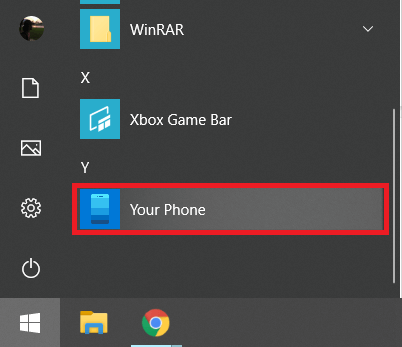
3. Ne tür bir telefonunuz olduğunu seçin ve tıklayın Devam et.

4. Bir sonraki ekranda, önce ' yanındaki kutucuğu işaretleyin.Evet, Telefon Eşlikçinizi yüklemeyi bitirdim' ve ardından QR Kodunu Aç buton.
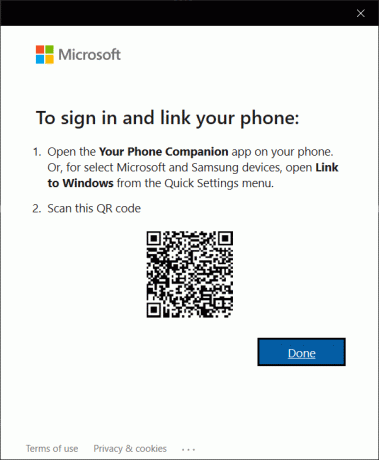
Bir sonraki ekranda bir QR kodu oluşturulacak ve size sunulacaktır (otomatik olarak görünmezse QR kodu oluştur'a tıklayın), telefonunuzdaki Telefonunuz uygulamasından tarayın. Tebrikler, mobil cihazınız ve bilgisayarınız artık birbirine bağlanmıştır. Uygulamaya Android cihazınızda ihtiyaç duyduğu tüm izinleri verin ve işlemi tamamlamak için ekrandaki talimatları izleyin.

Telefonunuzun Bilgisayarınızla Bağlantısını Nasıl Kaldırırsınız
1. Ziyaret https://account.microsoft.com/devices/ tercih ettiğiniz masaüstü web tarayıcısında ve istenirse oturum açın.
2. Tıkla Detayları göster mobil cihazınızın altındaki köprü.

3. Genişletin Üstesinden gelmek açılır ve tıklayın Bu telefonun bağlantısını kaldır. Aşağıdaki açılır pencerede, Bu cep telefonundan farklı olarak yanındaki kutuyu işaretleyin ve Kaldır'a tıklayın.

4. Telefonunuzda Telefonunuz uygulamasını açın ve dişli çarka dokunun. Ayarlar sağ üst köşedeki simge.
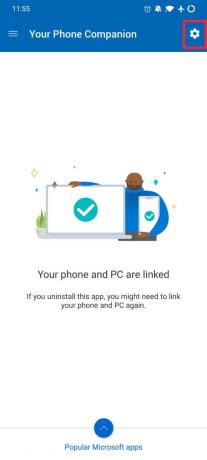
5. Üzerine dokunun hesaplar.

6. Sonunda üzerine dokunun oturumu Kapat Telefonunuzun bilgisayarınızla bağlantısını kesmek için Microsoft hesabınızın yanındaki
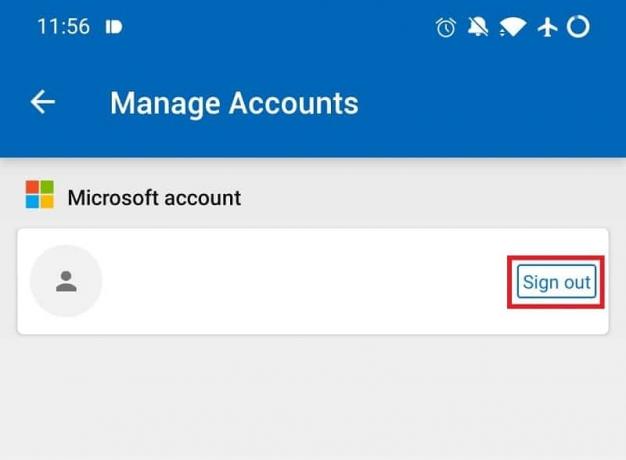
Windows 10'da YourPhone.exe işlemi nasıl devre dışı bırakılır
Uygulamanın herhangi bir yeni bildirim için telefonunuzla sürekli kontrol etmesi gerektiğinden, her iki cihazda da sürekli olarak arka planda çalışır. Windows 10'daki YourPhone.exe işlemi çok az miktarda tüketirken Veri deposu ve CPU gücü, uygulamayı kullanmayan veya sınırlı kaynaklara sahip kullanıcılar tamamen devre dışı bırakmak isteyebilir.
1. Başlat menüsünü getirmek için klavyenizdeki Windows tuşuna basın ve dişli çark/dişli simgesine tıklayın. Windows Ayarlarını başlat.
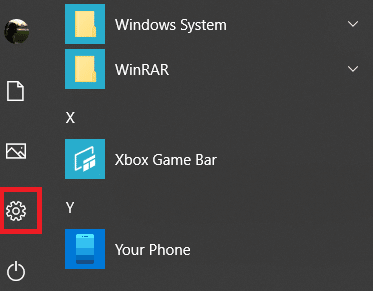
2. Açık Mahremiyet ayarlar.

3. Soldaki gezinme menüsünü kullanarak, Arka plan uygulamalar (Uygulama izinleri altında) ayarları sayfası.
4. Tüm uygulamaların arka planda çalışmasını kısıtlayabilir veya Telefonunuzu devre dışı bırakın anahtarını kapalı konuma getirerek. Bilgisayarı yeniden başlatın ve yourphone.exe dosyasını şimdi Görev Yöneticisi'nde bulup bulamadığınızı kontrol edin.

Telefonunuz Uygulamanızı Kaldırma
Telefonunuz, tüm Windows 10 PC'lerde önceden yüklenmiş olarak gelen bir uygulama olduğundan, herhangi bir kişi tarafından kaldırılamaz. genel yöntem (uygulama, Programlar ve Özellikler'de listelenmez ve Uygulama ve özellikler'de kaldırma düğmesi grileşir dışarı). Bunun yerine, biraz karmaşık bir rota yapılması gerekiyor.
1. tuşuna basarak Cortana arama çubuğunu etkinleştirin. Windows tuşu + S ve bir arama gerçekleştirin Windows Güç Kabuğu. Arama sonuçları döndüğünde, üzerine tıklayın. Yönetici olarak çalıştır sağ panelde.

2. Tıklamak Evet gerekli tüm izinleri vermek.
3. Aşağıdaki komutu yazın veya Powershell penceresine kopyalayıp yapıştırın ve yürütmek için enter tuşuna basın.
Get-AppxPackage Microsoft. Telefonunuz -TümKullanıcılar | Kaldır-AppxPackage
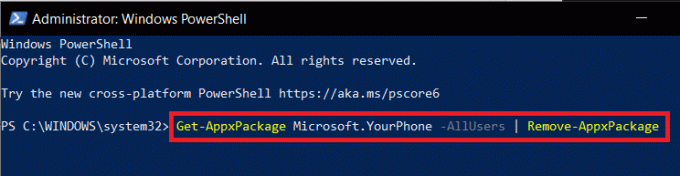
Powershell'in yürütmeyi bitirmesini bekleyin ve ardından yükseltilmiş pencereyi kapatın. Telefonunuz için bir arama yapın veya onaylamak için Başlat menüsü uygulama listesine bakın. Uygulamayı yeniden yüklemek isterseniz, Microsoft Store'da arayabilir veya adresini ziyaret edebilirsiniz. Telefonunuzu Alın.
Tavsiye edilen:
- Windows 10'da Miracast Nasıl Kurulur ve Kullanılır?
- Windows 10 için En İyi 10 Üreme Alternatifi
- Windows 10'da Çalışmayan Kopyala Yapıştır Nasıl Onarılır
Umarız bu rehber yardımcı olmuştur ve sizin için önemini anlayabilmişsinizdir. Windows 10'da YourPhone.exe işlemi ve işlemin hala yararlı olmadığını düşünüyorsanız, kolayca devre dışı bırakabilirsiniz. Telefonunuzun Windows bilgisayarınıza bağlı olup olmadığını ve cihazlar arası bağlantının ne kadar yararlı olduğunu bize bildirin. Ayrıca, Telefonunuz uygulamasıyla ilgili herhangi bir sorunla karşılaşırsanız, aşağıdaki yorumlar bölümünde bizimle iletişime geçin.



